Копирование ячеек комментарий в Microsoft Excel 2010
Прежде чем узнать, как скопировать комментарий ячейки в другую ячейку, мы должны понять комментарии, т.е. что это за комментарии и как мы можем определить, что это комментарий в Microsoft Excel 2010.
Есть разные способы копирования комментариев в Excel, то есть с помощью сочетаний клавиш или кода VBA; в этом уроке мы научимся использовать сочетания клавиш.
Мы используем комментарий в Excel только для того, чтобы вспомнить и проинформировать кого-нибудь о том, что содержится в ячейке. Чтобы добавить комментарий в ячейку, Excel предоставляет функцию «Вставить комментарий». После вставки комментария он отображается маленькими красными треугольниками, обозначающими комментарии в комментариях к ячейкам.
Чтобы скопировать комментарий ячейки из одной ячейки в другую, мы воспользуемся опцией Специальная вставка.
Параметр «Специальная вставка» используется для вставки только содержимого ячейки (без форматирования) или только форматирования (без содержимого ячейки).
Давайте рассмотрим пример и поймем, как мы можем скопировать комментарий ячейки из одной ячейки в другую.
У нас есть лист калькулятора рабочего времени, в который мы вставили много комментариев, чтобы напомнить пользователям о расчетах времени.
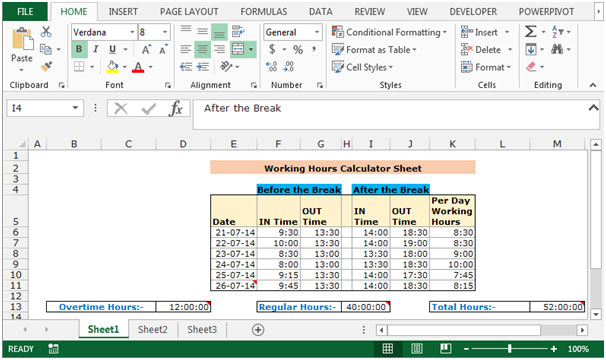
Чтобы скопировать комментарий ячейки из одной ячейки в другую, выполните следующие действия: — * Выберите ячейку E11, в которую вставлен комментарий.
-
Скопируйте ячейку, нажав клавишу Ctrl + C на клавиатуре.
-
Выберите ячейку, в которую вы хотите поместить комментарий к ячейке.
-
Щелкните правой кнопкой мыши.
-
Появится всплывающее окно, а затем нажмите «Специальная вставка» из списка.
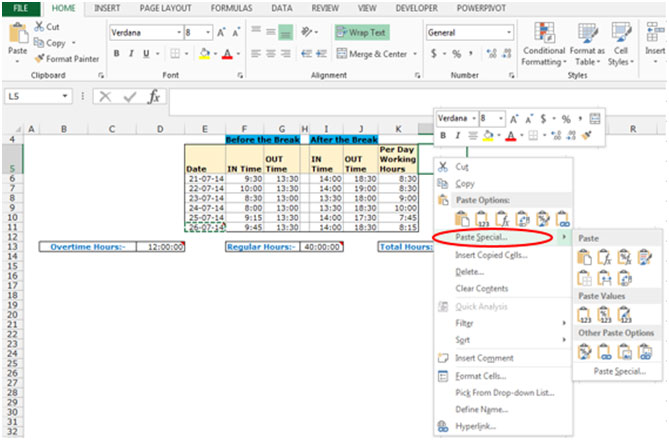
-
Появится диалоговое окно «Специальная вставка».
-
Нажмите «Комментарии» и нажмите «ОК».
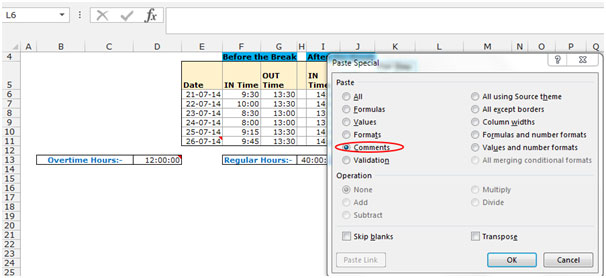
-
Тот же комментарий будет скопирован в другую ячейку.
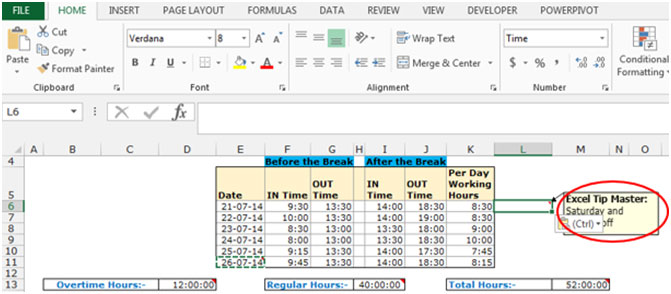
Таким образом мы можем использовать комментарий из одной ячейки в другую, скопировав ячейку и используя опцию Специальная вставка в Microsoft Excel.